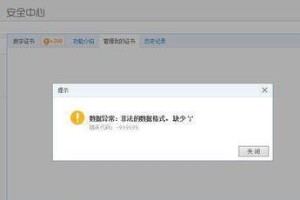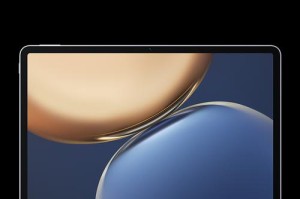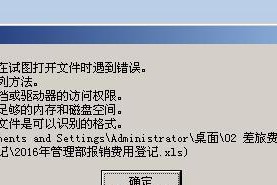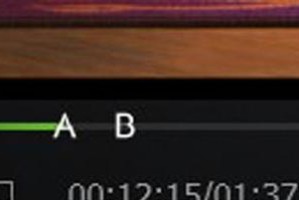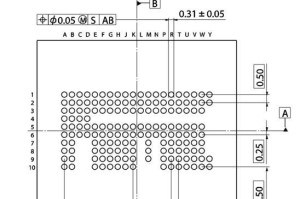开机黑屏故障是许多电脑用户常常遇到的问题,当我们开机后,屏幕变得一片漆黑,无法进行任何操作。这种情况常常令人困扰,但幸运的是,有一些简单的方法可以帮助我们解决这个问题。本文将介绍一些常见的开机黑屏故障排除方法,帮助你快速找到解决方案。

一:检查电源连接是否松动
如果你的电脑遇到了开机黑屏问题,首先应该检查电源连接是否牢固。有时候电源线可能会松动,导致供电不足或完全无法供电。用手轻轻插拔电源线来确保它连接紧密。
二:检查显示器连接是否正常
另一个导致开机黑屏的常见问题是显示器连接不正常。检查显示器的VGA、HDMI或DVI线是否插入正确,并确保没有松动。尝试重新插拔这些线缆以确保它们正确连接。

三:排除硬件问题
开机黑屏故障也可能是由于硬件问题引起的。检查你的电脑内存条是否正确安装,如果没有插好或者松动,会导致开机黑屏。同时,检查其他硬件组件,如显卡或硬盘,是否有损坏或需要更换。
四:尝试进入安全模式
如果你的电脑在开机后出现黑屏,可以尝试进入安全模式。安全模式是一个启动选项,只加载最基本的系统驱动程序和服务。按下电脑开机时的F8或Shift键,选择“进入安全模式”选项,看看能否成功启动。
五:使用系统修复工具
有时候,开机黑屏问题可能是由于操作系统文件损坏引起的。在这种情况下,你可以使用系统修复工具来解决问题。例如,Windows操作系统提供了系统还原和自动修复工具,可以帮助修复系统文件并解决开机黑屏问题。

六:更新显卡驱动程序
显卡驱动程序过期或损坏也可能导致开机黑屏问题。你可以尝试更新显卡驱动程序来解决这个问题。访问显卡制造商的官方网站,下载并安装最新版本的驱动程序。
七:检查启动顺序设置
有时候,开机黑屏可能是由于错误的启动顺序设置引起的。进入计算机的BIOS设置,检查启动顺序是否正确配置。将硬盘设置为首选启动设备,可以确保操作系统能够正确加载。
八:清理内存和硬盘空间
电脑内存和硬盘空间不足也可能导致开机黑屏。清理不必要的文件和程序,释放硬盘空间,同时关闭不必要的后台进程,可以提高电脑的性能,避免开机黑屏问题。
九:检查病毒和恶意软件
恶意软件和病毒可能会干扰操作系统的正常运行,导致开机黑屏。使用可靠的杀毒软件扫描你的电脑,清除任何潜在的威胁,确保系统的安全性。
十:重装操作系统
如果经过以上方法后问题仍未解决,你可以考虑重装操作系统。备份重要文件后,重新安装操作系统可以消除潜在的软件冲突和错误配置,从而解决开机黑屏问题。
十一:请专业技术人员修复
如果你不确定如何操作或以上方法都没有解决问题,建议寻求专业技术人员的帮助。他们有丰富的经验和专业的工具来检测和修复开机黑屏故障,确保你的电脑恢复正常。
十二:避免开机黑屏的预防措施
为了避免开机黑屏问题的发生,定期进行系统维护和更新是非常重要的。安装最新的操作系统和驱动程序更新,定期清理垃圾文件和恶意软件,并保持硬盘和内存的足够空间,可以帮助你减少开机黑屏故障的发生。
十三:诊断其他硬件故障
如果开机黑屏问题持续存在,可能是其他硬件故障引起的。例如,主板、电源或显示器可能有问题。在这种情况下,最好由专业维修人员进行检测和修复。
十四:注意安全使用电脑
当我们遇到开机黑屏问题时,要小心操作并确保安全使用电脑。避免不必要的下载和访问可疑的网站,使用可靠的杀毒软件和防火墙保护你的计算机,保护个人信息的安全。
十五:
开机黑屏故障可能是由于多种原因引起的,但通过仔细检查和排除问题的方法,我们可以找到解决方案。从电源连接到硬件问题,从操作系统修复到驱动程序更新,本文提供了一些有效的方法来解决开机黑屏问题。遇到问题时,建议根据具体情况逐一尝试这些方法,并在无法解决时寻求专业技术人员的帮助,以确保你的电脑重新焕发活力。